Cara Memindai Kode QR dari Gambar di Android dan iPhone
Diterbitkan: 2022-08-11Kita hidup di dunia di mana segalanya menjadi lebih digital dari hari ke hari, dan banyak orang mulai menggunakan kode QR untuk menyimpan data dan URL. Kode dari QR pada dasarnya adalah kelompok kotak hitam dan putih yang memungkinkan pengguna untuk mengakses halaman, URL, foto, profil, dan jenis informasi lainnya hanya dengan memindai kode dengan ponsel cerdas mereka. Sebagian besar produsen, bisnis perhotelan, dan lainnya beralih ke jenis penyimpanan informasi ini karena meningkatkan aksesibilitas dan efisiensi penyimpanan informasi.
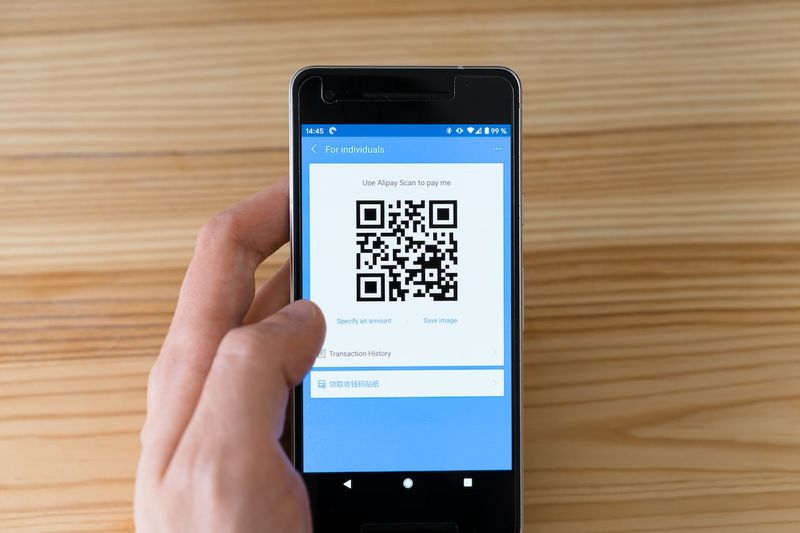
Kode QR dapat dipindai secara langsung dengan mengarahkan kamera ke kode tersebut, atau dapat dipindai secara tidak langsung dengan mengambil foto kode dan memindainya di galeri Anda. Yang pertama sangat mudah dilakukan pada perangkat yang mendukungnya, tetapi pertanyaan yang membara adalah bagaimana cara memindai kode QR dari gambar di Android dan iPhone. Beberapa dari kami pernah mengunjungi restoran di mana kami diminta untuk memindai kode QR untuk melihat menu, tetapi mengalami kesulitan untuk melakukannya. Untuk membantu Anda, artikel ini akan membahas berbagai metode untuk memindai kode QR dari gambar di Android dan iPhone.
Daftar isi
4 Cara Memindai Kode QR dari Gambar di Android dan iPhone
Jika Anda perlu memindai kode QR dari gambar di Android atau iPhone Anda, berikut adalah empat metode berbeda yang dapat Anda gunakan:
Metode 1: Pindai kode QR dari gambar melalui Galeri
Di perangkat iPhone dan Android, Anda dapat memindai kode QR langsung dari gambar di galeri Anda. Metode ini sederhana, tetapi sebagian besar pengguna tidak mengetahuinya.
Galeri iPhone
- Di iPhone, buka aplikasi Foto , navigasikan ke gambar dengan kode QR yang ingin Anda pindai, dan buka.
- Klik ikon bagikan pada menu di sudut kiri bawah halaman gambar.
- Kemudian geser ke atas pada halaman yang dihasilkan, navigasikan ke opsi Cari dengan Google Lens , dan klik.
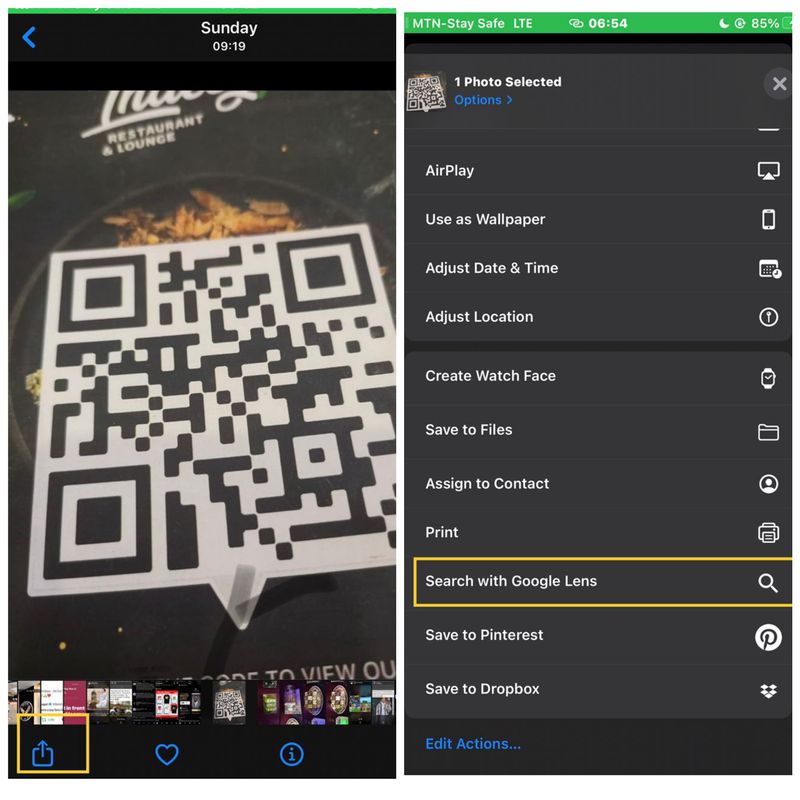
- Di pop-up yang muncul, klik opsi Lihat Hasil dan tunggu kode QR dipindai.
- Setelah itu, Anda dapat mengklik tautan yang ditampilkan oleh pemindaian.
Galeri Android
Anda dapat menemukan opsi Google Lens di bawah opsi menu di bagian bawah halaman gambar di beberapa aplikasi Galeri Android, termasuk Google Foto dan Galeri AI. Jadi, yang perlu Anda lakukan hanyalah mengeklik opsi untuk menyertakan tautan dalam kode QR. Namun, jika Anda tidak memiliki opsi ini di aplikasi galeri Anda, cukup ikuti langkah-langkah ini:
- Buka aplikasi Galeri Anda dan klik gambar kode QR.
- Klik ikon bagikan dan pilih opsi " Gambar Pencarian Google ".
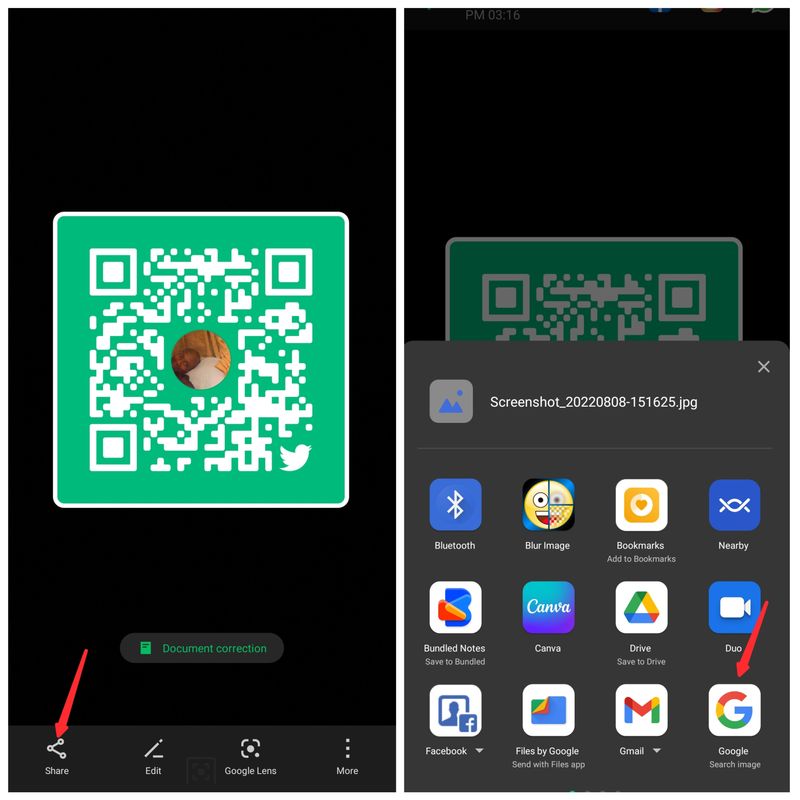
- Ini akan secara otomatis membaca kode QR dengan lensa Google dan menampilkan tautan yang dihasilkan.
- Cukup ketuk tautan untuk membuka informasi yang disematkan dalam kode QR.
Metode 2: Gunakan Google Lens untuk Memindai Kode QR di Layar
Google Lens sebenarnya digunakan untuk mencari konten gambar di Google. Karena dikembangkan untuk membaca gambar, ini telah menjadi opsi umum untuk memindai kode QR di perangkat kami. Aplikasi ini terintegrasi dengan kamera dan galeri Anda untuk mempermudah pemindaian kode QR. Namun, Anda juga dapat menggunakan aplikasi Google Lens itu sendiri untuk memindai kode QR di perangkat Android Anda. Berikut caranya:
- Unduh Google Lens dari Play Store.
- Buka aplikasi dan klik pada gambar kode QR yang ingin Anda pindai.
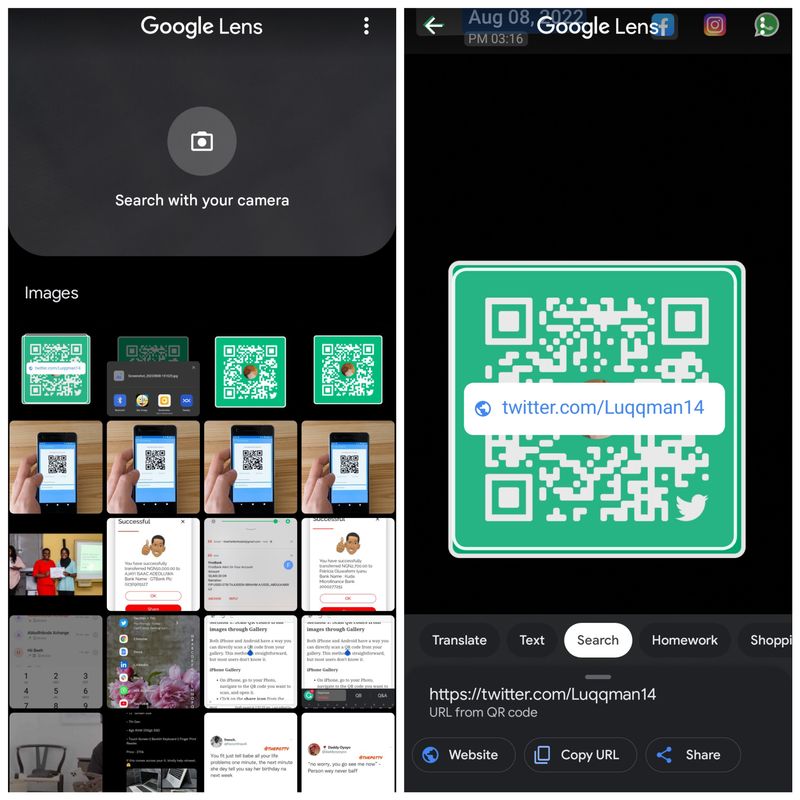
- Anda akan segera menerima hasil tautan yang dapat Anda klik untuk mengakses informasi yang tersimpan dengan kode QR.
Metode 3: Gunakan Google App di iPhone dan Android
Metode lain yang dapat Anda gunakan untuk memindai kode QR dari foto di iPhone dan Android adalah aplikasi Google. Google Lens tidak tersedia untuk iPhone, tetapi Google app tersedia, dan Anda dapat menggunakannya sebagai gantinya. Berikut caranya:

- Unduh aplikasi Google di Android dan iPhone.
- Buka aplikasi dan klik ikon Pencarian Gambar di depan Bilah Pencarian Google.
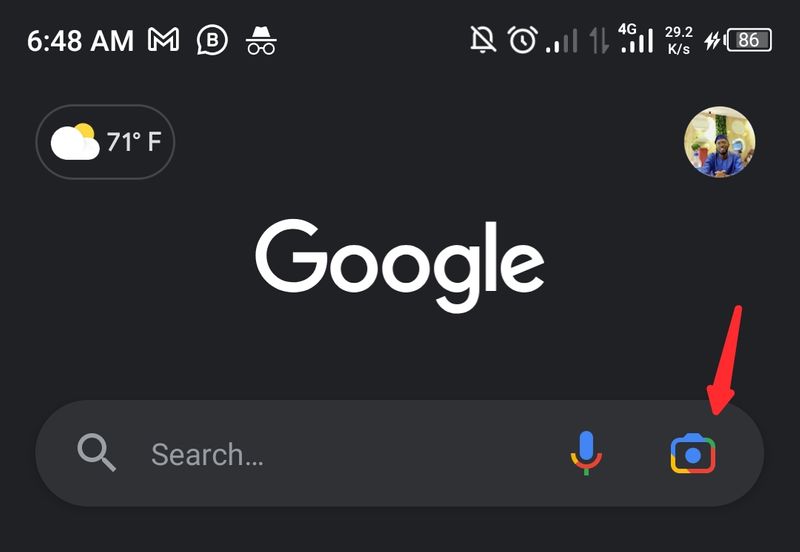
- Anda akan diarahkan ke Google Lens, di mana Anda dapat memilih gambar yang ingin Anda pindai dan ketuk tautan untuk melihat detail kode QR.
Metode 4: Aplikasi pihak ketiga untuk memindai kode QR di layar
Beberapa pembaca kode QR pihak ketiga dari gambar dirancang untuk Anda memindai kode QR di ponsel cerdas Anda. Di antara yang paling populer dari aplikasi ini adalah:
1. Pemindai QR & Kode Batang (Android dan iPhone)
2. Qrafter (iPhone)
3. Pembaca kode QR (Android)
Mari kita bahas bagaimana Anda dapat menggunakan QR & Barcode Scanner untuk memindai gambar kode QR di ponsel Anda:
- Luncurkan aplikasi dan klik opsi Pindai Gambar di bagian atas halaman aplikasi.
- Arahkan ke penyimpanan ponsel Anda untuk memilih gambar kode QR.
- Setelah itu, Anda akan mendapatkan tautan yang terkait dengan kode QR.
Buat kode QR di ponsel Anda
Membuat kode QR untuk menyematkan tautan, teks, gambar, atau dokumen sebenarnya sangat sederhana. Ini juga merupakan cara yang efisien untuk berbagi sesuatu di Internet. Jadi, jika Anda perlu membuat kode QR untuk sesuatu, pelajari cara melakukannya di sini:
1. Buka QR-code-generator.com
2. Pilih informasi yang ingin Anda tautkan ke kode QR. Misalkan Anda menautkan kode QR dengan URL; maka Anda perlu mengklik opsi URL.
3. Kemudian masukkan URL yang ingin Anda tautkan.
4. Sesuaikan kode QR Anda sesuai kebutuhan Anda dan unduh.
Memindai Kode QR dari Gambar di Ponsel Cukup Mudah
Anda dapat memindai kode QR tanpa mengambil foto hanya dengan mengarahkan kamera Anda ke sana; ini akan membaca kode dan memberi Anda informasi yang terkait dengannya. Menggunakan Google Lens atau pembaca kode QR pihak ketiga lainnya, Anda juga dapat memotret kode QR tanpa memotretnya. Namun, artikel ini telah menyajikan beberapa metode untuk memindai kode QR dari gambar di Android dan iPhone. Gunakan metode yang paling sesuai dengan preferensi Anda atau paling sesuai dengan telepon Anda.
FAQ tentang Memindai Kode QR dari Foto di iPhone dan Android
Bisakah Anda memindai kode QR dari tangkapan layar?
Ya, Anda dapat memindai kode QR dari tangkapan layar dengan bantuan lensa Google atau aplikasi seperti QR & Barcode Scanner. Berikut 4 cara tersebut:
- Melalui aplikasi Galeri/Foto
- Menggunakan Google Lens
- Menggunakan Aplikasi Google
- Menggunakan pemindai kode QR pihak ketiga
Bisakah iPhone membaca kode QR dari foto?
Sama seperti di Android, iPhone dapat menggunakan Google Lens (melalui aplikasi Google) untuk memindai kode QR langsung dari foto. Atau Anda dapat menggunakan aplikasi pemindai kode QR pihak ketiga untuk memindai kode QR dari foto di iPhone.
Apakah Android memiliki pembaca QR bawaan?
Google Lens telah menyediakan pemindai QR bawaan untuk pengguna Android dengan versi 9 dan lebih tinggi. Dengan bantuan fitur ini, memindai kode QR di perangkat Anda menjadi mudah dan tidak memerlukan aplikasi pihak ketiga.
Mengapa saya tidak dapat memindai kode QR dengan ponsel Android saya?
Jika pembaca kode QR bawaan Android tidak berfungsi di Android Anda, kemungkinan besar Anda menggunakan versi Android yang sudah ketinggalan zaman, atau Anda tidak memfokuskan kamera pada kode QR dengan cukup baik. Sebagai gantinya, Anda dapat mengunduh pembaca pihak ketiga dari Play Store dan memastikan kamera Anda terfokus dengan baik pada kode.
Bagaimana Anda memindai kode QR dengan telepon yang sama?
Ada beberapa cara untuk memindai kode QR dengan ponsel yang sama, tetapi opsi termudah adalah menggunakan aplikasi Google atau aplikasi Google Lens. Buka aplikasi Google (atau aplikasi Google Lens), klik ikon kamera di bilah pencarian dan buka gambar yang berisi kode QR. Ini akan secara otomatis memindai dan menampilkan URL yang ditautkan.
Bagaimana cara memindai kode QR di iPhone saya tanpa aplikasi?
iOS 12 dan seterusnya, Anda cukup mengarahkan kamera ke kode QR untuk memindainya dan mendapatkan URL tertaut. Jika kode QR disimpan sebagai gambar di iPhone Anda, buka aplikasi Foto, dan buka gambar yang berisi kode QR. Klik ikon Bagikan dan arahkan ke opsi "Buka dengan Google Lens". Ini akan memindai kode QR di iPhone Anda.
